AnsoftHFSS软件原理及应用上课讲义.docx
《AnsoftHFSS软件原理及应用上课讲义.docx》由会员分享,可在线阅读,更多相关《AnsoftHFSS软件原理及应用上课讲义.docx(13页珍藏版)》请在冰点文库上搜索。
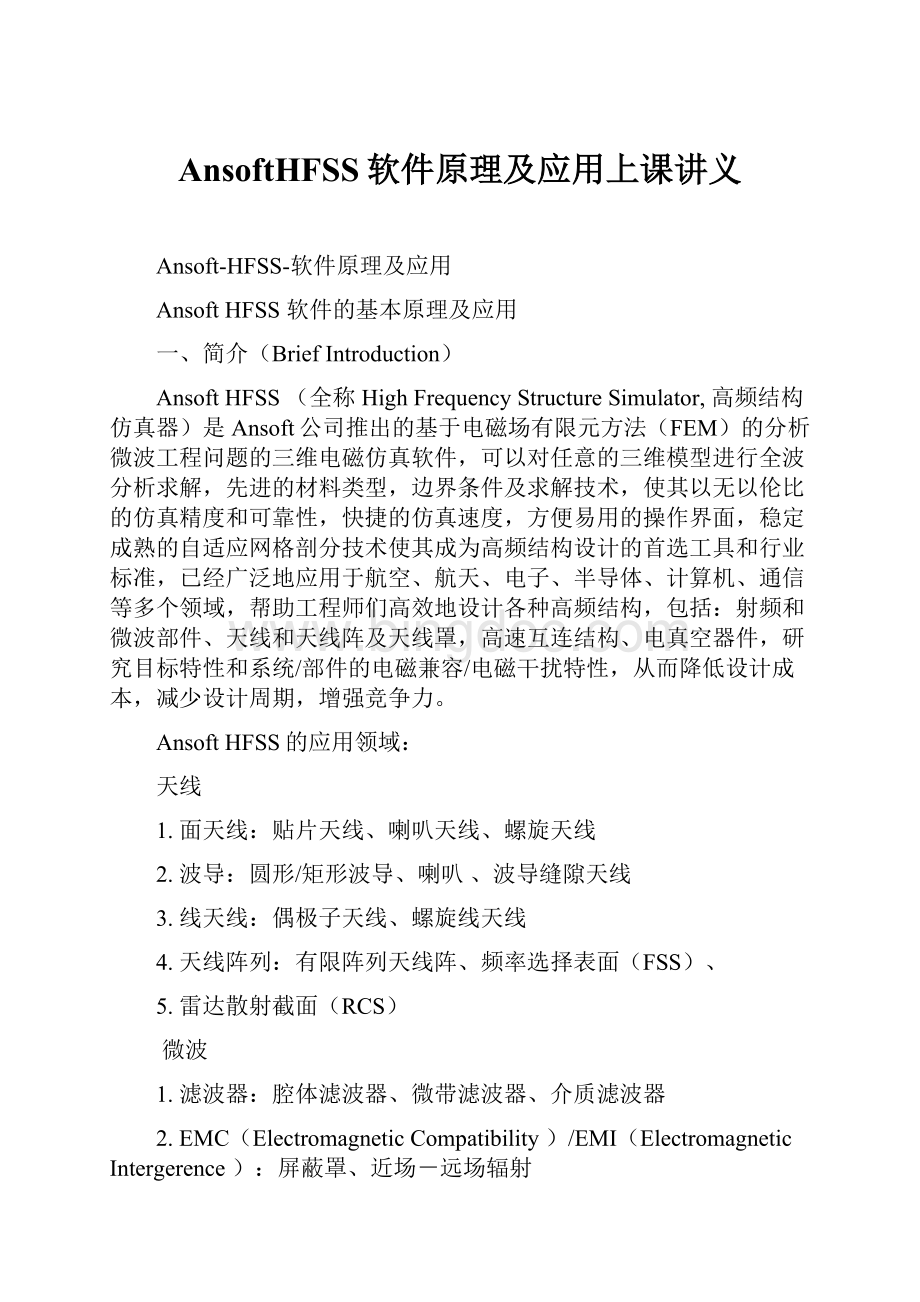
AnsoftHFSS软件原理及应用上课讲义
Ansoft-HFSS-软件原理及应用
AnsoftHFSS软件的基本原理及应用
一、简介(BriefIntroduction)
AnsoftHFSS(全称HighFrequencyStructureSimulator,高频结构仿真器)是Ansoft公司推出的基于电磁场有限元方法(FEM)的分析微波工程问题的三维电磁仿真软件,可以对任意的三维模型进行全波分析求解,先进的材料类型,边界条件及求解技术,使其以无以伦比的仿真精度和可靠性,快捷的仿真速度,方便易用的操作界面,稳定成熟的自适应网格剖分技术使其成为高频结构设计的首选工具和行业标准,已经广泛地应用于航空、航天、电子、半导体、计算机、通信等多个领域,帮助工程师们高效地设计各种高频结构,包括:
射频和微波部件、天线和天线阵及天线罩,高速互连结构、电真空器件,研究目标特性和系统/部件的电磁兼容/电磁干扰特性,从而降低设计成本,减少设计周期,增强竞争力。
AnsoftHFSS的应用领域:
天线
1.面天线:
贴片天线、喇叭天线、螺旋天线
2.波导:
圆形/矩形波导、喇叭、波导缝隙天线
3.线天线:
偶极子天线、螺旋线天线
4.天线阵列:
有限阵列天线阵、频率选择表面(FSS)、
5.雷达散射截面(RCS)
微波
1.滤波器:
腔体滤波器、微带滤波器、介质滤波器
2.EMC(ElectromagneticCompatibility)/EMI(ElectromagneticIntergerence):
屏蔽罩、近场-远场辐射
3.连接器:
同轴连接器\底板、过渡
4.波导:
波导滤波器、波导谐振器、波导连接器
5.Silicon/GaAs:
螺旋电感器、变压器
通过HFSS可以获取的信息:
1.矩阵数据:
S、Y、Z参数和VSWR(匹配)
2.相关的场:
2D/3D近场-远场图
电场、磁场、电流(体/面电流)、功率、SAR辐射
3.某空间内的场求解
求解类型:
Full-wave
求解原理:
3D有限元法(FEM)
网格类型:
等角的
网格单元:
正四面体
网格剖分形式:
自适应网格(AdaptiveMeshing)
4.激励:
端口求解
求解原理:
2D-FEM
形式:
自适应网格(边界条件)
HFSS软件的求解原理
总体来说,HFSS软件将所要求解的微波问题等效为计算N端口网络的S矩阵,具体步骤如下:
●将结构划分为有限元网格(自适应网格剖分)
●在每一个激励端口处计算与端口具有相同截面的传输线所支持的模式
●假设每次激励一个模式,计算结构内全部电磁场模式
●由得到的反射量和传输量计算广义S矩阵
图1求
解流程图
自适应网格剖分是在误差大的区域内对网格多次迭代细化的求解过程,利用网格剖分结果来计算在求解频率激励下存在于结构内部的电磁场。
初始网格是基于单频波长进行的粗剖分,然后进行自适应分析,利用粗剖分对象计算的有限元解来估计在问题域中的哪些区域其精确解会有很大的误差(收敛性判断),再对这些区域的四面体网格进行细化(进一步迭代),并产生新的解,重新计算误差,重复迭代过程(求解—误差分析(收敛性判断)—自适应细化网格)直到满足收敛标准或达到最大迭代步数。
如果正在进行扫频,则对其他频点求解问题不再进一步细化网格。
图2自适应网格(总体与局部)
HFSS的操作界面和菜单功能介绍:
AnsoftHFSS的界面主要包括:
菜单栏(Menubar)、工具栏(Toolbars)、工程管理(ProjectManage)窗口、状态栏(Statusbar)、属性窗口(Propertieswindow)、进度窗口(Progresswindow)、信息管理(MessageManage)窗口和3D模型窗口(3DModelerWindow)。
图3AnsoftHFSS的操作界面
菜单栏(Menubar)绘图、3D模型、HFSS、工具和帮助等下拉式菜单组成。
工具栏(Toolbar)对应菜单中常用的各种命令,可以快速方便的执行各种命令。
工程管理(ProjectManage)窗口显示所以打开的HFSS工程的详细信息,包括边界、激励、剖分操作、分析、参数优化、结果、端口场显示、场覆盖图和辐射等。
状态栏(Statusbar)位于HFSS界面底部,显示当前执行命令的信息。
属性窗口(Propertieswindow)显示在工程树、历史树和3D模型窗口中所选条目的特性或属性。
进度窗口(Progresswindow)监视运行进度,以图像方式表示进度完成比例。
信息管理(MessageManage)窗口显示工程设置的错误信息和分析进度信息。
3D模型窗口(3DModelerWindow)是创建几何模型的区域,包括模型视图区域和历史树(记录创建模型的过程)。
二、操作指南和应用(OperationalGuidelineandApplication)
完整的天线仿真分析基本步骤包括(带*号的是必要步骤):
1、创建工程及运行环境(Createprojectandsetoperatingenvironment):
基本的包括创建新工程、插入新设计、修改工程和设计名、设置绘图单位和求解类型等;
*2、创建模型(Drawageometricmodel):
通过使用各种绘图命令,建立与实际模型对应的仿真模型结构,并设置求解空间和边界条件(各种端口激励和辐射边界等);
3、确定模型设计参数的变量(Assignvariablestoamodel’sdesignparameters):
建立变量来代替模型中的位置和尺寸参数,这有利于调整模型的结构,建立起模型各个参数之间的联系,也是进行后期参数分析、优化的必要前提;
*4、求解设置(Specifysolutionsettingsforadesign):
求解设置包括指定求解的频率,求解的迭代步数和求解结束的条件,另外如果要考察模型随频率变化的特性,还需要设置相应的扫频项;
5、设计验证(Validateadesign’ssetup):
经过上面的步骤,一个完整的分析模型就建立起来了,不过在分析之前我们应该检查模型的正确性与完整性,快捷工具
可以帮助我们完成模型的检测,并给出错误提示,以便我们进行修改更正;
*6、运行HFSS仿真(RunanHFSSsimulation):
点击工具栏中的
图标进行仿真,仿真的时间由模型的大小、计算机性能以及求解项的设置有关,这过程中我们可以多线程工作;
*7、创建图表结果(Createreportresults):
仿真结束,我们要查看模型的各种性能参数,HFSS为我们提供了丰富的参数类别和图标形式,可以创建不同的图表来描述仿真的结果;
8、参数扫描与变量优化(Parametricsweepandoptimization):
当我们要考虑不同参数变量对天线性能的影响以及需要综合优化天线性能时,HFSS也给我们提供了参数扫描和优化的功能。
实例演示:
下面以缝隙耦合贴片天线为例具体说明软件的基本操作。
如图所示,是将要创建的天线模型的结构图,我们将结合上述理论,通过详细的操作步骤来学习利用该软件仿真天线的基本方法。
图4缝隙耦合贴片天线结构图
一、创建工程及运行环境
步骤1:
打开HFSS,程序会给用户创建一个默认工程和设计,我们将工程重新命名为slotpatch;若要建立新的工程则可以选择菜单File>New或者点击工具栏中的
;若要在工程中插入新的设计,可以从菜单选择Project>InsertHFSSDesign或者点击工具键
;此外我们还可以对设计进行复制和粘贴的操作;
步骤2:
从菜单HFSS>SolutionType选择求解类型(SolutionType)为DrivenModel,对于不同求解类型的应用说明可以参照HFSS帮助;
步骤3:
设置单位,从菜单选择Modeler>Units或者Tools>Options>GeneralOptions>DefaultUnits中选择cm,如果是双核计算机,还可以在Tools>Options>HFSSOptions的Solver标签页的NumberofProcessors中改成2,点击确定退出。
二、创建模型
步骤4:
画图前应选择参考平面,这里我们选择XY平面。
先画介质板sub,在菜单选择Draw>Box或者工具栏中点击快捷按钮。
在状态栏中用Tab键输入起点坐标:
-7,-4.5,0按回车键(Enter)确定,再输入相对坐标(长,宽,高)12,9,0.32确定即可在模型窗口中创建一个立方体。
属性窗口的使用:
几何图形的尺寸可通过属性窗口作出相应的修改,也可通过设置变量并赋值来确定,以便于进行参数优化;几何图形的名称,材料及特性可通过属性窗口进行设置,重命名该立方体为sub,并对其赋予相对介电常数为2.2的材料,方法是单击Materialstoolbar进行选择。
此外还可以设置图形的颜色及透明度等,使显示效果更加直观。
操作技巧:
画完图形后,我们可以通过按住Alt键,或者Shift键,或者Alt+Shift键并拖动鼠标可以分别实现图形的旋转,平移和放大缩小的操作,这三个操作是最常用的操作。
另外Ctrl+D可以让我们的模型以最合适的尺寸显示在3D模型窗口中,Alt+双击左键会将视图角度调整为沿某坐标轴显示;
步骤5:
创建馈线feedline。
选择Draw>Rectangle,在状态栏中键入几何尺寸:
X-5,Y-0.2475,Z0;
dX7,dY0.495,dZ0;
并在属性窗口中重命名为feedline。
步骤6:
创建地平面Ground。
同样选择Draw>Rectangle,在属性窗口中键入几何尺寸:
-7-4.50.16;
dX12,dY9,dZ0;
并在属性窗口中重命名为Ground。
步骤7:
创建缝隙slot。
同样选择Draw>Rectangle,在状态栏中键入几何尺寸:
X-0.0775,Y-0.7,Z0.16;
dX0.155,dY1.4,dZ0;
并在属性窗口中重命名为slot。
步骤8:
完成地平面。
按住ctrl键同时选择已经创建的图形Ground和slot,在右键菜单中选择Edit>Boolean>Subtract,在弹出的Subtract对话框中确保Blankparts为Ground,Toolsparts为slot,点确定后即可得到带有缝隙的地平面。
注:
图形的布尔运算(Boolean)在创建模型的过程中具有极为重要的作用,它包括相加运算(Unit),相减运算(Subtract),相交(intersect),切断(split),可使三维模型的创建更加方便快捷,也更加丰富多彩,详细的使用方法请参考HFSSonlinehelp。
步骤9:
创建矩形辐射贴片patch。
选择Draw>Rectangle,在状态栏中键入几何尺寸:
X-2,Y-1.5,Z0.32;
dX4,dY3,dZ0;
并在属性窗口中重命名为patch。
步骤10:
激励端口的设置。
首先更改坐标平面为YZ面,选择Draw>Rectangle,在属性窗口中键入几何尺寸:
-5,-0.2475,0;dX0,dY0.495,dZ0.16;
命名为port。
该端口的宽度与馈线feedline相同,上端与地平面Ground相接触,下端与馈线feedline相接触。
步骤11:
求解区域设置。
天线属于辐射问题,基于有限元的HFSS必须在有限空间内求解才有意义,所以我们在天线周围画一有限大的长方体空气腔作为天线的求解空间,并给空气腔加上辐射边界条件,通常辐射边界与天线体的距离略大于四分之一个工作波长。
在工具栏选择Drawbox,在3Dmodeler窗口画出立方体空气盒子(-7,-4.5,-2;1294.32)(其材料为默认的真空vacuum)。
三、设置边界(Boundaries)
步骤12:
选择计算区域空气盒子,在右键菜单中选择Assignboundary>Radiation,给边界条件命名并点击确定完成设置,这时在工程管理树的Boundary节点下会新建一个Rad1的辐射边界项。
辐射边界:
一种模拟波辐射到空间的无限远处的吸收边界条件,是自由空间的近似。
步骤13:
按住ctrl键选择所创建的二维图形feedline,Ground和Patch,在右键菜单中选择Assignboundary>PerfectE(理想导体边界),给边界条件命名并点击确定完成设置,这时在工程管理树的Boundary节点下会添加默认名称为perfE1的理想导体边界项。
理想导体边界:
描述微波问题中的理想导体表面,使电场垂直于这些表面,即切向电场为零。
四、设置激励(Excitations)
步骤14:
选定激励端口port,点击右键选择AssignExcitationLumpedport(集总端口),保证电阻为50欧,点击下一步,在IntegrationLine项目选择NewLine由上而下画出积分线,此时鼠标会自动捕捉边缘线的中点,并呈现三角形,单击左键即可确定这一点。
完成设置后会在工程管理树的Excitations节点下添加默认名称为Lumpedport1的激励端口。
集总端口激励:
可设置复阻抗,积分线决定信号和传输波的相位值。
五、求解设置(Analysis)
步骤15:
选定工程管理窗口中的Analysis节点,点击右键选择AddSolutionSetup,弹出SolutionSetup对话窗口,输入工作频率2.28GHz,收敛迭代最大步数(MaximumNumberofPasses)15,点击确定退出。
选定工程管理窗口中的Analysis下的Setup1,点击右键选择AddSweep(添加扫频),选择SweepType为Fast,输入计算频率范围(1.28~3.28GHZ),按ok退出。
当需要仿真天线在较宽频带特性的时候选择Fast扫描可以获得较短的仿真时间,而要精确的计算几个谐振频点上的天线特性可以选择Discrete扫描类型。
六、设置辐射场(Radiation)
步骤16:
选择工程管理窗口中的Radiation,点击右键选择FarFieldSetupInfiniteSphere,弹出对话框,将Theta的范围设置成从-180deg到180deg,按确定退出。
七、检查错误和分析
步骤17:
由主菜单选HFSS>ValidationCheck或者点击工具栏中
图标,则弹出确认检查窗口,对设计模型进行有效性检查。
对于建模中的错误会在信息窗口提示,全部完成而没有错误时,点Close结束;
步骤18:
由主菜单HFSS>Analyze或者点击工具栏中
图标,对设计的模型进行求解,在这过程之中我们可以在进度窗口查看分析的进程。
待求解全部完成以后,在信息窗口会出现提示信息。
*步骤19:
分析完毕且没有错误提示,我们就可以看看认真仔细建模的成果了。
但是在创建图表之前,有一点必须去注意的就是查看求解结果是否收敛。
因为求解过程没有出错并不代表输出结果就是正确的,有可能我们设置的求解条件不合适导致结果的误差超出可接受的范围。
从菜单HFSS>Results>SolutionData>Convergence就可以看到求解结果是否收敛。
ΔS最大值:
连续的两步迭代中S参数值的差。
如果两步迭代之间S参数的大小和相位总的变化比MaxDeltaSPerPass中的值要小,则求解收敛,自适应分析停止。
如果结果没有收敛我们可以返回求解设置一步,增大MaximumNumberofPasses的值,或者增大MaximumDeltaS的值,然后重新求解直至求解结果完全收敛。
八、显示结果(Results)
步骤20:
画电压驻波比(VSWR)曲线。
选定工程管理窗口中的Results,点击右键选择CreateReport,保留缺省值,按ok确定,在Category框选择VSWR,点击AddTrace,点击Done退出。
生成的VSWR曲线如图5所示。
对画出的曲线我们可以选择右键菜单中的ZoomIn进行局部放大Fitall进行还原,或用DataMaker进行标注,使结果更加清楚。
图5VSWR随频率变化曲线图
步骤21:
画3D辐射方向图。
选定工程管理窗口中的Results,点击右键选择CreateReportFarFileds3DPolarPlot,按ok确定,在Solution框选择Gain的dB值,其他项保持不变,点击AddTrace,点击Done退出。
生成的方向图如图6所示。
图63D辐射方向图
步骤22:
画2D辐射方向图。
选定工程管理窗口中的Results,点击右键选择CreateReport>FarFileds>RadiationPattern/RectangualPlot,按ok确定。
在Solution框选择Gain的dB值,在Sweeps选项卡中,选择phi为0,theta值AllValues,并保证theta的类型为primarysweep,点击AddTrace,点击Done退出。
生成的XZ平面的辐射方向图如图所示。
图72D辐射方向图(极坐标系)
图82D辐射方向图(直角坐标系)
小结:
本次课我们介绍了Ansoft公司的HFSS高频仿真软件的基本特性和基本操作,并结合实际例子对一个缝隙耦合贴片天线进行了建模和仿真。
作为一个软件,学习它最好的办法就是经常使用它,由于课堂上的时间十分有限,这里介绍的都是基本的操作,对于其他的许多功能和定义,我们可以查找HFSS的帮助文件和用户手册。